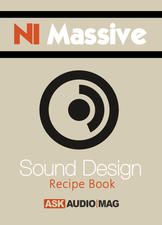 Visite Ou téléchargez directement pour iBooks (iOS |
Si vous écoutez Stevie Wonders Satisfaction, vous entendrez l'original Clavinet Hohner C étant utilisé pour le riff principal de la chanson. Je pense que beaucoup de musiciens de funk vraiment aimé le son de Clavinet que cela puisse paraître très similaire à une guitare électrique, surtout si un effet wah-wah est ajouté sur elle. Je suppose que nous pourrions simuler le son d'une guitare en utilisant clavinet, mais pour ceux d'entre nous qui ne possédez pas un, nous allons voir comment il peut être émulée dans Massive. Cela peut ne pas conduire à un son qui sera indiscernable d'un vrai clavinet, mais nous peut venir assez proche et dans le processus, de construire de très bons côtelettes de synthèse.
Étape 1: réglages de l'oscillateur
Comme d'habitude, nous allons commencer à partir de zéro en sélectionnant File

Figure 1: réglages de l'oscillateur
PWM table d'ondes:
[Id audio = "34931"]
Étape 2: Paramètres de filtre
Pour FILTER 1 nous allons aller avec un / filtre passe-bas octobre standard de 12 dB, ce qui sera le passe-bas 2 dans la liste déroulante filtre. Réglez la coupure à environ 11 oclock et résonance à sa valeur la plus faible. Nous allons utiliser une enveloppe pour moduler le paramètre de coupure de ce filtre ne vous inquiétez pas à obtenir le paramètre exacte encore, mais jeter un oeil à la figure 2 et le faire dans la bonne fourchette.

Figure 2: Paramètres de filtre
Avant de passer outre, essayez de l'ouverture du filtre un peu plus et vous allez vous retrouver avec le point de départ d'un sondage piano électrique assez décent. Un grand nombre de fois, lors de la conception d'un son, vous pouvez tomber sur d'autres sons intéressants. Il est toujours une bonne idée de sauver ces correctifs séparément pour revenir à plus tard pour d'autres explorations.
Étape 3: amplis et Filter Enveloppes
Puisque nous allons pour un son de type piano, l'enveloppe d'amplitude devrait le refléter. Ainsi, une enveloppe avec aucune attaque, longue décadence, ne soutenir et très peu de presse serait idéal. Comme nous le savons déjà 4 Env est l'enveloppe d'amplitude par défaut afin d'apporter les changements nécessaires à cela. Vérifiez la figure 3 pour les paramètres exacts.
Figure 3: Réglages d'enveloppe Amp
Nous devons également mettre en place l'enveloppe de filtre et à cet effet nous allons utiliser 1Env. Nous avons besoin de l'enveloppe pour moduler la fréquence de coupure du filtre de telle manière que cela commence à partir de la valeur la plus élevée et se installe à la valeur actuelle, qui est à environ 11 oclock progressivement. Le temps qu'il faut pour s'installer à la valeur actuelle sera ajustée en utilisant le paramètre de Decay de 1 Env. Pour les paramètres exacts de cette enveloppe référence à la figure 4. Vous remarquerez que ces réglages d'enveloppe sont assez semblables à l'enveloppe d'amplitude à l'exception de la désintégration
Figure 4: Filtrer Réglages d'enveloppe
Pour mettre en place la modulation, nous allons glisser la croix à côté de 1Env et déposez-le sur la fente de modulation gauche juste en dessous du paramètre Cutoff FILTER 1. Sinon, vous pouvez même cliquer à droite sur la fente de modulation et choisissez 1 dans la catégorie des modulations. Maintenant, cliquez et faites glisser sur la fente de modulation jusqu'à ce que vous voyez l'arc bleu couvrant le côté droit du cadran. L'enveloppe va moduler le son à partir de l'indicateur de valeur de boutons, à la valeur à laquelle l'arc se termine, dans ce cas, nous faisons en sorte que l'arc se termine à droite à la valeur la plus élevée de la molette. Depuis que nous avons mis une attaque très rapide, la fréquence de coupure passe à la valeur la plus élevée et puisque nous avons un temps relativement long déclin, il va progressivement moduler à la position actuellement fixé. Je trouve le paramètre de décroissance de travailler même avec des réglages légèrement inférieur à celui indiqué dans la figure 4, si les valeurs de désintégration inférieurs conduiront à un son très percussif qui ne sera pas soutenir beaucoup. Il est plus d'une question de goût donc fixé à une valeur qui fonctionne le mieux pour vous.

Figure 5: coupure du filtre Modulation
Coupure du filtre Modulation:
[Id audio = "34930"]
Étape 4: Commentaires
Un des aspects les plus uniques de Massive est l'inclusion d'un module de commentaires. Comme son nom l'indique, il fournit un moyen de réintroduire une partie du signal de retour dans son trajet d'entrée créant une boucle de contre-réaction. Lorsqu'il est utilisé d'une manière subtile, le module de rétroaction peut créer un coup de pouce de bas de gamme qui va certainement aider à ce son nous créons. Pour voir où exactement le chemin de retour est ramené de, ouvrez l'onglet de routage. Cette zone montre exactement comment l'audio est acheminé à travers les différents modules de Massive. Vous verrez quelques objets différents nommés FB. Lorsque l'un de ces objets est éclairé, qui est où l'entrée de rétroaction proviendra. Let la rétroaction du signal à partir après FILTER 1 en cliquant sur l'objet de FB dans la région moyen-supérieur, comme indiqué dans la figure 6.
Figure 6: Réglages du routage
Maintenant assurer que le module de Feedback est activée dans l'interface principale de Massive en veillant à la LED bleue à côté du nom des modules est allumé Assurez-vous également que le crossfader F1-F2 est réglé tout le chemin à la F1 comme nous ne utilisons un filtre dans ce patch. Réglez la quantité de rétroaction à environ 9 oclock. Vous devriez entendre un bas coup de pouce particulier subtile tout en jouant les notes les plus hautes.

Figure 7: module de retour
Étape 5: FX1, FX2
Comme d'habitude, nous allons conclure cette place avec des effets et de l'égalisation. Ive a ajouté le module Tube de distorsion dans Tele FX1, qui engraisse un peu le son. Le lecteur et les paramètres Dry / Wet sont assez élevés à environ 10

Figure 8: Paramètres FX1
Ive a ajouté un module Chorus dans la fente de FX2 mais cela est totalement facultatif. Le clavinet habituellement n'a pas besoin de chorus, mais selon le goût, vous pouvez choisir de l'ajouter. Vous remarquerez à partir des paramètres qu'il est très subtile et ne marche pas modifier le son trop.

Figure 9: Paramètres de FX2
Enfin, dans le module d'EQ, de réduire les fréquences basses un peu en faisant baisser le Low Shelf juste en dessous de 12 oclock. Augmenter certains des fréquences moyennes à exagérer que nasale ton. Aussi augmenter les hautes fréquences en poussant le haut plateau à environ 2 oclock. Voir la figure 5-10 pour les paramètres exacts.
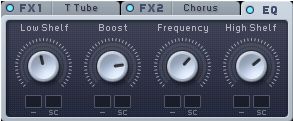
Figure 10: Paramètres de l'égaliseur
Son final:
[Id audio = "34932"]
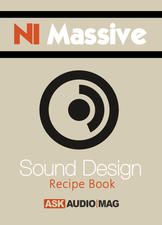 Visite Ou téléchargez directement pour iBooks (iOS Préférez vidéo? Découvrez les cours vidéo de rishabh à AskVideo |





 © 2024 Ask.Audio
A NonLinear Educating Company
© 2024 Ask.Audio
A NonLinear Educating Company
Discussion
Want to join the discussion?
Create an account or login to get started!